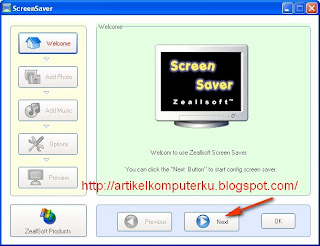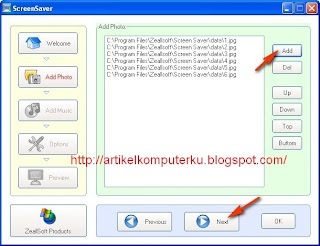- Mungkin anda sudah sering mendengar istilah Malware, namun kurang tahu maknanya.‘Malware” adalah program komputer yang diciptakan dengan maksud dan tujuan utama mencari kelemahan software. Umumnya Malware diciptakan untuk membobol atau merusak suatu software atau operating sistem.
- Contoh dari malware adalah Virus, Worm, Wabbit, Keylogger, Browser Hijacker, Trojan Horse, Spyware, Backdoor, Dialer, Exploit dan rootkit ..
Inilah istilah yang sering dipakai untuk seluruh jenis perangkat lunak yang mengganggu computer. Bisa jadi karena inilah tipe malware pertama yang muncul.
Virus bisa bersarang di banyak tipe file. Tapi boleh dibilang, target utama virus adalah file yang bisa dijalankan seperti EXE, COM dan VBS, yang menjadi bagian dari suatu perangkat lunak. Boot sector juga sering dijadikan sasaran virus untuk bersarang. Beberapa file dokumen juga bisa dijadikan sarang oleh virus.
Penyebaran ke komputer lain dilakukan dengan bantuan pengguna komputer. Saat file yang terinfeksi dijalankan di komputer lain, kemungkinan besar komputer lain itu akan terinfeksi pula. Virus mencari file lain yang bisa diserangnya dan kemudian bersarang di sana.
Bisa juga virus menyebar melalui jaringan peer-to-peer yang sudah tak asing digunakan orang untuk berbagi file.
Worm alias cacing, begitu sebutannya. Kalau virus bersarang pada suatu program atau dokumen, cacing-cacing ini tidak demikan. Cacing adalah sebuah program yang berdiri sendiri dan tidak membutuhkan sarang untuk menyebarkan diri.
Hebatnya lagi, cacing bisa saja tidak memerlukan bantuan orang untuk penyebarannya. Melalui jaringan, cacing bisa “bertelur” di komputer-komputer yang terhubung dalam suatu kerapuhan (vulnerability) dari suatu sistem, biasanya sistem operasi.
Setelah masuk ke dalam suatu komputer, worm memodifikasi beberapa pengaturan di sistem operasi agar tetap hidup. Minimal, ia memasukkan diri dalam proses boot suatu komputer. Lainnya, mungkin mematikan akses ke situs antivirus, menonaktifkan fitur keamanan di sistem dan tindakan lain.
Istilah ini mungkin asing, tapi memang ada malware tipe ini. Seperti worm, wabbit tidak membutuhkan suatu program dan dokumen untuk bersarang.
Tetapi berbeda dengan worm yang menyebarkan diri ke komputer lain menggunakan jaringan, wabbit menggandakan diri secara terus-menerus didalam sebuah komputer lokal dan hasil penggandaan itu akan menggerogoti sistem.
Kinerja komputer akan melambat karena wabbit memakan sumber data yang lumayan banyak. Selain memperlambat kinerja komputer karena penggunaan sumber daya itu, wabbit bisa deprogram untuk memiliki efek samping yang efeknya mirip dengan malware lain. Kombinasi-kombinasi malware seperti inilah yang bisa sangat berbahaya.
Hati-hati kalau berinternet di warnet. Bisa saja pada komputer di warnet itu diinstall suatu perangkat lunak yang dikenal dengan istilah keylogger yang mencatat semua tekanan tombol keyboard.
Catatan yang disimpan dalam suatu file yang bisa dilihat kemudian itu lengkap. Di dalamnya bisa terdapat informasi seperti aplikasi tempat penekanan tombol dilakukan dan waktu penekanan. Dengan cara ini, seseorang bisa mengetahui username, password dan berbagai informasi lain yang dimasukkan dengan cara pengetikan.
Pada tingkat yang lebih canggih, keylogger mengirimkan log yang biasanya berupa file teks itu ke seseorang. Tentu saja itu dilakukan tanpa sepengetahuan si korban. Pada tingkat ini pula keylogger bisa mengaktifkan diri ketika pengguna komputer melakukan tindakan tertentu.
Misalnya begini. Ketika pengguna komputer membuka situs e-banking, keylogger aktif dan mencatat semua tekanan pada keylogger aktif dan mencatat semua tekanan pada keyboard aktif dan mencatat semua tekanan pada keyboard di situs itu dengan harapan nomor PIN dapat dicatat.
Keylogger ini cukup berbahaya karena secanggih apa pun enkripsi yang diterapkan oleh suatu website, password tetap dapat diambil. Pasalnya, password itu diambil sebelum sempat dienkripsi oleh system. Jelas dong. Keylogger merekam sesaat setelah password diketikkan dan belum diproses oleh system.
Browser hijacker mengarahkan browser yang seharusnya menampilkan situs yang sesuai dengan alamat yang dimasukkan ke situs lain.
Itu contoh paling parah dari gangguan yang disebabkan oleh browser hijacker. Contoh lain yang bisa dilakukan oleh pembajak ini adalah menambahkan bookmark, mengganti home page, serta mengubah pengaturan browser.
Bicara mengenai browser di sini boleh yakin 100% browser yang dibicarakan adalah internet explorer. Selain karena internet explorer adalah buatan Microsoft, raksasa penghasil perangkat lunak yang produknya sering dijadikan sasaran serangan cracker, internet explorer adalah browser yang paling banyak digunakan orang berinternet. Tak heran, internet explorer telah menyatu dengan Windows, sistem operasi milik Microsoft yang juga banyak diserbu oleh cracker.
Kuda Troya adalah malware yang seolah-olah merupakan program yang berguna, menghibur dan menyelamatkan, padahal di balik itu, ia merusak. Kuda ini bisa ditunggangi oleh malware lain seperti seperti virus, worm, spyware. Kuda Troya dapat digunakan untuk menyebarkan atau mengaktifkan mereka.
Spyware adalah perangkat lunak yang mengumpulkan dan mengirim informasi tentang pengguna komputer tanpa diketahui oleh si pengguna itu.
Informasinya bisa yang tidak terlampau berbahaya seperti pola berkomputer, terutama berinternet, seseorang sampai yang berbahaya seperti nomor kartu kredit, PIN untuk perbankan elektronik (e-banking) dan password suatu account.
Informasi tentang pola berinternet, telah disebutkan, tidak terlampau berbahaya. Situs yang dikunjungi, informasi yang kerap dicari, obrolan di ruang chat akan dimata-matai oleh si spyware.
Selanjutnya, informasi itu digunakan untuk menampilkan iklan yang biasanya berupa jendela pop-up. Iklan itu berhubungan dengan kebiasaan seseorang berinternet. Misalnya kerap kali seseorang mencari informasi mengenai kamera digital. Jendela pop-up yang muncul akan menampilkan, misalnya situs yang berdagang kamera digital. Adware adalah istilah untuk spyware yang begini.
Penyebaran spyware mirip dengan Trojan. Contohnya, flashget. Ketika flashget yang dipakai belum diregister, flashget bertindak sebagai spyware. Coba saja hubungkan diri ke internet, jalankan flashget yang belum diregister, cuekin computer beberapa saat, pasti muncul jendela internet explorer yang menampilkan iklan suatu situs.
Sesuai namanya, ini ibarat lewat jalan pintas melalui pintu belakang.
Dengan melanggar prosedur, malware berusaha masuk ke dalam sistem untuk mengakses sumber daya serta file. Berdasarkan cara bekerja dan perilaku penyebarannya, backdoor dibagi menjadi 2 grup. Grup pertama mirip dengan Kuda Troya. Mereka secara manual dimasukkan ke dalam suatu file program pada perangkat lunak dan kemudian ketika perangkat lunak itu diinstall, mereka menyebar. Grup yang kedua mirip dengan worm. Backdoor dalam grup ini dijalankan sebagai bagian dari proses boot.
Ratware adalah sebutan untuk backdoor yang mengubah komputer menjadi zombie yang mengirim spam. Backdoor lain mampu mengacaukan lalu lintas jaringan, melakukan brute force untuk meng-crack password dan enkripsi., dan mendistribusikan serangan distributed denial of service.
Andaikata komputer yang digunakan, tidak ada hujan atau badai, berusaha menghubungkan diri ke internet padahal tak ada satu pun perangkat lunak yang dijalankan membutuhkan koneksi, maka layaklah bercuriga. Komputer kemungkinan telah terjangkit oleh malware yang terkenal dengan istilah dialer.
Dialer menghubungkan computer ke internet guna mengirim kan informasi yang didapat oleh keylogger, spyware tahu malware lain ke si seseorang yang memang bertujuan demikian. Dia dan penyedia jasa teleponlah yang paling diuntungkan dengan dialer ini.
Kedua perangkat ini bisa dibilang malware bisa pula tidak. Kenapa begitu? Penjelasannya kira-kira begini.
Exploit adalah perangkat lunak yang menyerang kerapuhan keamanan (security vulnerability) yang spesifik namun tidak selalu bertujuan untuk melancarkan aksi yang tidak diinginkan. Banyak peneliti keamanan komputer menggunakan exploit untuk mendemonstrasikan bahwa suatu sistem memiliki kerapuhan.
Memang ada badan peneliti yang bekerja sama dengan produsen perangkat lunak. Peneliti itu bertugas mencari kerapuhan dari sebuah perangkat lunak dan kalau mereka menemukannya, mereka melaporkan hasil temuan ke si produsen agar si produsen dapat mengambil tindakan.
Namun begitu exploit kadang menjadi bagian dari suatu malware yang bertugas menyerang kerapuhan keamanan.
Berbeda dengan exploit yang secara langsung menyerang system, rootkit tidak demikian. Rootkit dimasukkan ke dalam komputer oleh penyerang setelah computer berhasil diambil alih.
Rootkit berguna untuk menghapus jejak penyerangan, seperti menghapus log dan menyembunyikan proses malware itu sendiri. Rootkit juga bisa mengandung backdoor agar di hari depan nanti, si penyerang bisa kembali mengambil alih system.
Rootkit ini sulit di deteksi, pasalnya rootkit ditanam pada system operasi di level kernel, level inti sistem operasi.
Cara terbaik yang bisa diandalkan untuk mendeteksi ada tidaknya rootkit di komputer adalah dengan mematikan komputer dan boot ulang tidak dengan harddisk melainkan dengan media lain seperti CD-ROM atau disket USB. Rootkit yang tidak berjalan tak dapat bersembunyi dan kebanyakan antivirus dapat mengidentifikasikannya.
Produsen perangkat keamanan biasanya telah mengintegrasikan pendeteksi rootkit di produknya. Meskipun rootkit di menyembunyikan diri selama proses pemindaian berjalan, antivirus masih bisa mengenalinya. Juga bila rootkit menarik diri dari system untuk sementara, antivirus tetap dapat menemukannya dengan menggunakan deteksi “sidik jari” alias byte unik dari rootkit.
Rootkit memang cerdik. Dia bisa menganalisis proses-proses yang sedang berjalan. Andai ia mencurigai suatu proses sebagai tindak tanduk antivirus, ia bisa menyembunyikan diri. Ketika prose situ selesai, ia aktif kembali.
Ada beberapa program yang bisa dipakai untuk mendeteksi adanya rootkit pada system. Rootkit detector kit, chkrootkit dan Rkhunter adalah contoh yang bisa digunakan
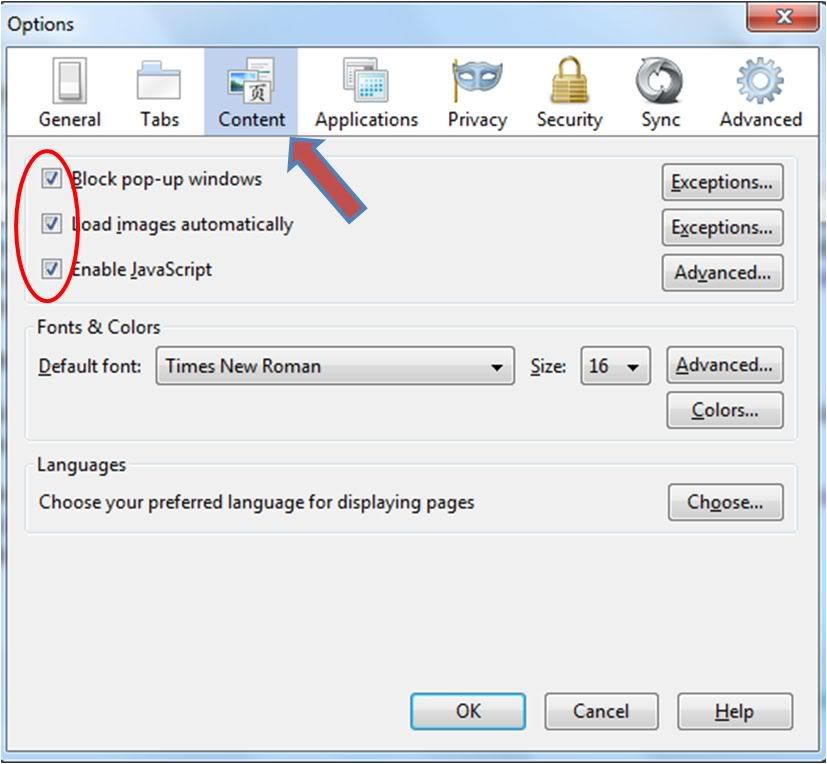 Lepaskan semua centangnya lalu klik OK dan coba refresh situs/blog yang ingin anda copy artikelnya tadi.
Lepaskan semua centangnya lalu klik OK dan coba refresh situs/blog yang ingin anda copy artikelnya tadi.